Snimateljski zaslon za sladoled 5.30
Zaslon Hvatanje je potreban alat potreban prilikom izrade snimaka zaslona ili snimanja videozapisa s monitora. Da biste snimili zaslon, potreban vam je poseban program, na primjer, Snažni zaslon sladoleda.
Sladoled Screen Recorder je popularan praktičan alat za stvaranje screenshotova i video isječaka sa zaslona. Ovaj proizvod ima jednostavno i korisno sučelje, u kojem svaki korisnik može odmah brzo shvatiti kako započeti.
Savjetujemo vam da pogledate: Ostala rješenja za snimanje slika s ekrana računala
sadržaj
- Snimanje s ekrana
- Crtanje tijekom snimanja
- Odabir rezolucije
- Dodavanje slike s web kamere
- Snimanje zvuka
- Snimite snimke zaslona
- Format snimaka zaslona
- Postavljanje mapa za spremanje datoteka
- Promijenite format video datoteke
- Pokazuje ili skriva pokazivač
- Primjena vodenog žiga
- Postavljanje vrućih tipki
- prednosti:
- nedostaci:
- Preuzmite probnu verziju Icecream Screen Recordera
- Pitanja i odgovori
Snimanje s ekrana
Da biste počeli snimati zaslon, samo odaberite odgovarajuću stavku i odaberite područje iz koje želite snimiti. Nakon toga možete ići izravno u proces snimanja filma.
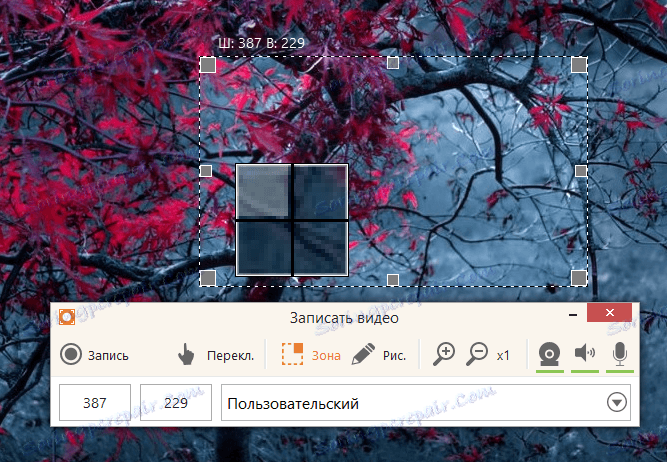
Crtanje tijekom snimanja
Upravo u procesu snimanja videozapisa sa zaslona računala možete dodati vlastite tekstne bilješke, geometrijske oblike ili slobodno nacrtati pomoću poznatog alata "Četka".
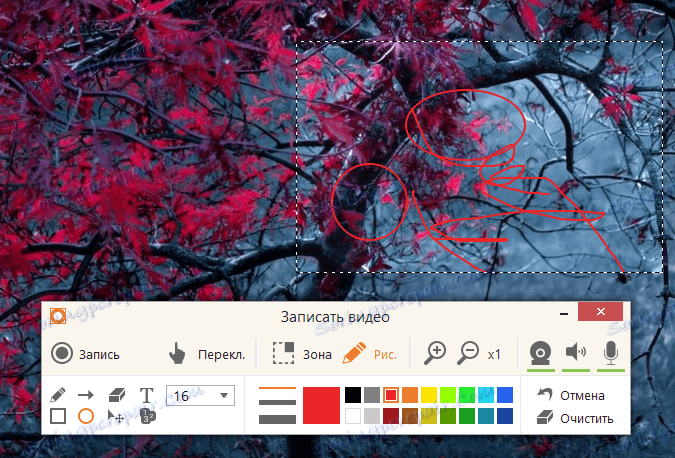
Odabir rezolucije
Možete odrediti prozor za snimanje bilo proizvoljno ili odabrati jednu od predloženih opcija.
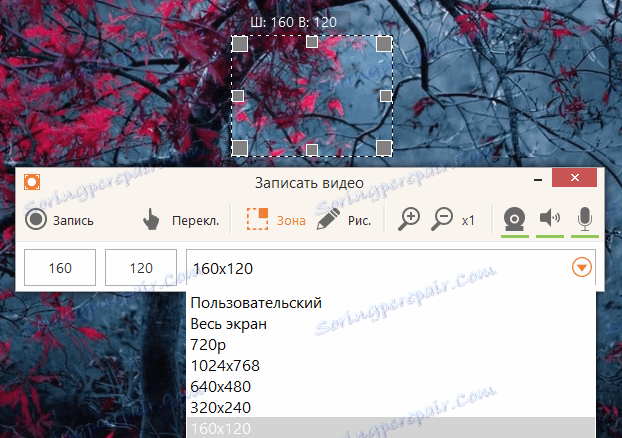
Dodavanje slike s web kamere
Upravo u procesu snimanja videozapisa sa zaslona s posebnom funkcijom Icecream Screen Recorder možete na zaslonu postaviti mali prozor s fotografijom koja snima vašu web kameru. Veličina ovog prozora može se podesiti.
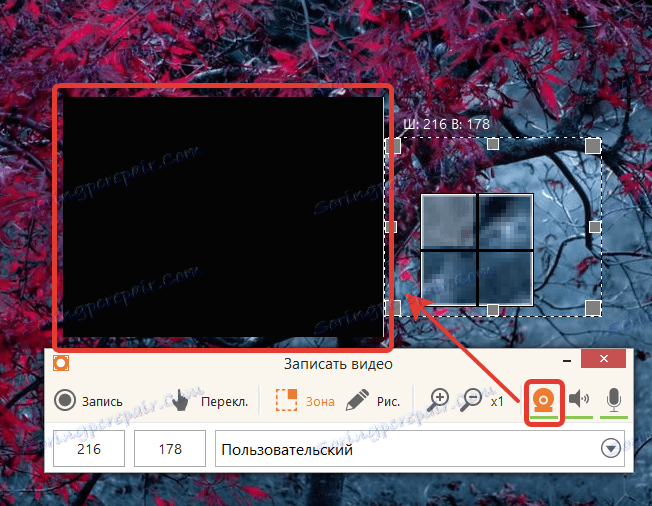
Snimanje zvuka
Možete snimati zvuk s mikrofona ili iz sustava. Prema zadanim postavkama, obje su stavke aktivirane, ali, ako je potrebno, one se mogu onemogućiti.
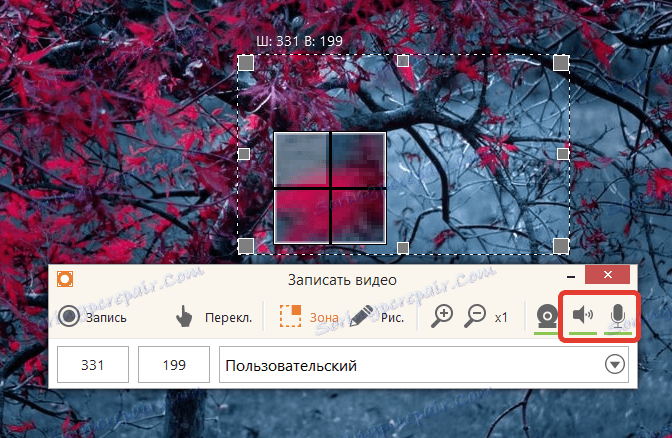
Snimite snimke zaslona
Pored snimanja videozapisa sa zaslona u programu, moguće je izraditi snimke zaslona, proces snimanja koji je sličan snimanju filmova.
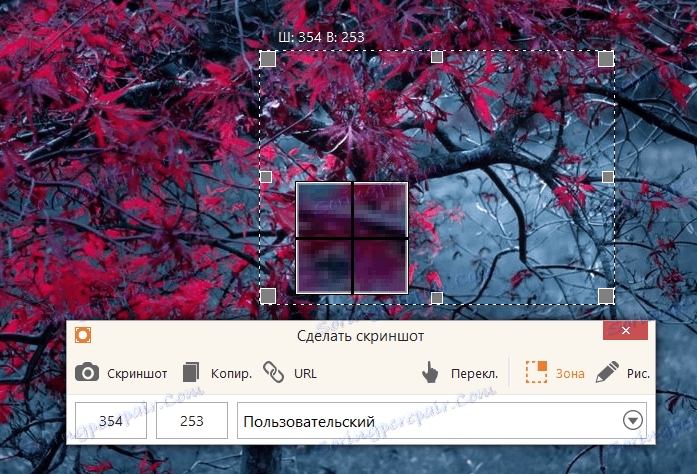
Format snimaka zaslona
Prema zadanim postavkama snimke zaslona spremaju se u PNG formatu. Ako je potrebno, ovaj se format može promijeniti u JPG.
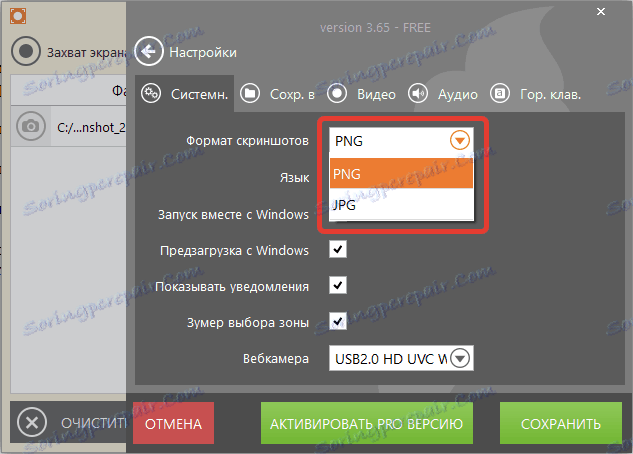
Postavljanje mapa za spremanje datoteka
U postavkama programa imate mogućnost određivanja mapa za spremanje isječaka i snimaka zaslona.
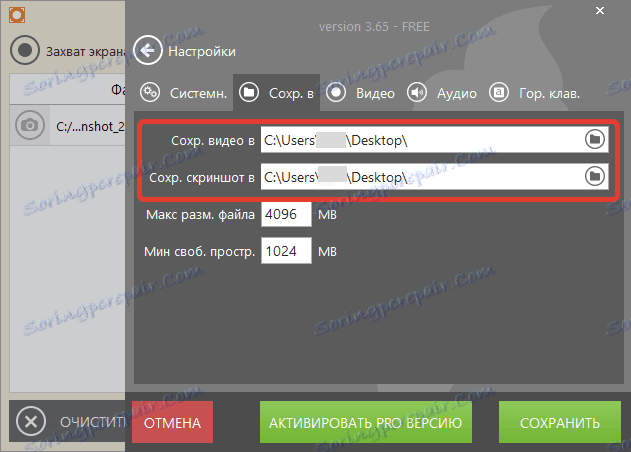
Promijenite format video datoteke
Videozapisi snimljeni u Icecream Screen Recorder mogu se pohraniti u tri formata: WebM, MP4 ili MKV (u besplatnoj verziji).
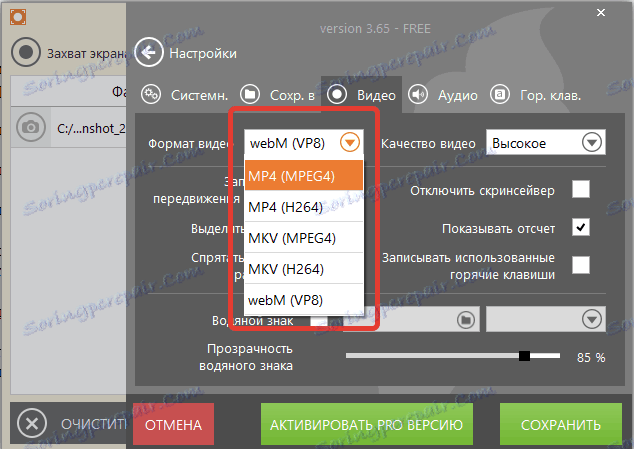
Pokazuje ili skriva pokazivač
Ovisno o vašem cilju snimanja videozapisa ili zaslona s ekrana, pokazivač miša može se prikazati ili sakriti.
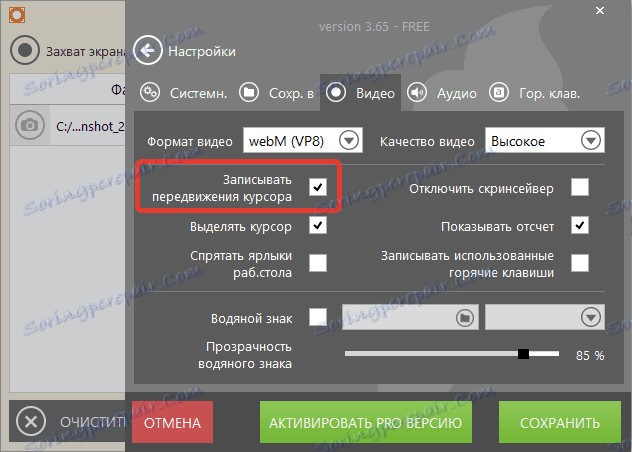
Primjena vodenog žiga
Da biste osigurali zaštitu autorskih prava vaših videozapisa i snimaka zaslona, preporučljivo je nametnuti vodene žigove, koji u pravilu predstavljaju vaš osobni logotip. U programskim postavkama možete prenijeti svoj logotip, postaviti je u željeno područje filma ili slike i postaviti željenu transparentnost za to.
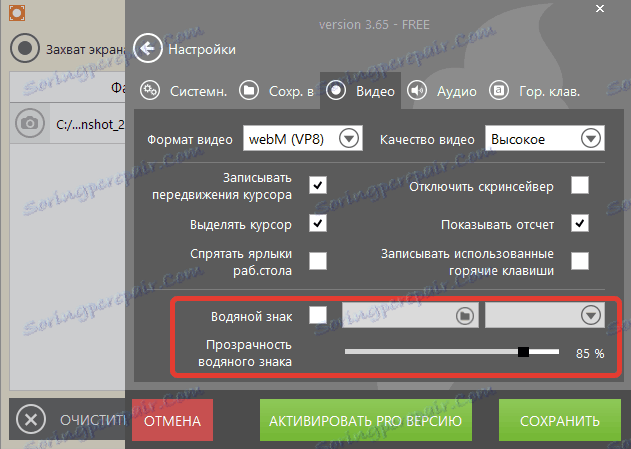
Postavljanje vrućih tipki
Vruće tipke su naširoko koristi u mnogim programima kako bi se pojednostavio pristup bilo kojoj funkciji. Ako je potrebno, možete preraspodijeliti hotkeys koji će se koristiti, na primjer, za stvaranje snimaka zaslona, početak snimanja itd.
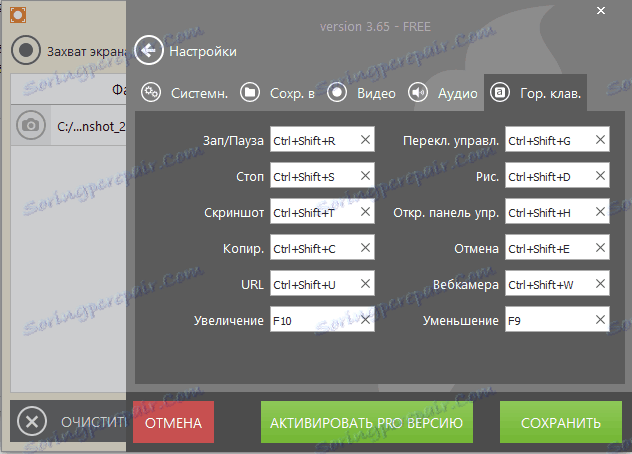
prednosti:
1. Širok raspon funkcija za udoban rad s snimanjem videozapisa i slika;
2. podrška ruskom jeziku;
3. Distribuira se besplatno, ali s nekim ograničenjima.
nedostaci:
1. U slobodnoj verziji vrijeme snimanja je ograničeno na 10 minuta.
Sladoled Screen Recorder - prikladan alat za snimanje videozapisa i snimaka zaslona. Program ima plaćenu verziju, ali ako ne trebate dugoročno snimanje videozapisa, prošireni skup formata, postavljanje mjerača vremena snimanja i druge funkcije, čiji detaljniji popis možete proučiti na službenoj web stranici, taj će alat biti odličan izbor.